Cum de a crea un PC mai rapid
Sfat One
Programul de pornire rapidă. Se pare că, cu ajutorul unor trucuri, puteți îmbunătăți performanța cu orice program în Windows.
Fiecare utilizator are un stick USB. În aceeași, în funcție de experiența, cele mai multe ori este cheltuit pentru lansarea programului. Dar, nu mulți oameni sunt conștienți de faptul că fișierele program sunt parțial transferate pe o unitate flash USB (nu stochează în memoria cache hdd).
Blank, formatate unitate flash USB, trebuie să instalați în portul USB, iar în fereastra care apare în acest caz, pentru a selecta „accelera sistemul“, cu opțiunea „Pentru a oferi un dispozitiv pentru ReadyBoost“.
Dacă „nu au timp“ - du-te la „My Computer“, dreapta selectați unitatea flash USB dorit, și ei „Properties“:
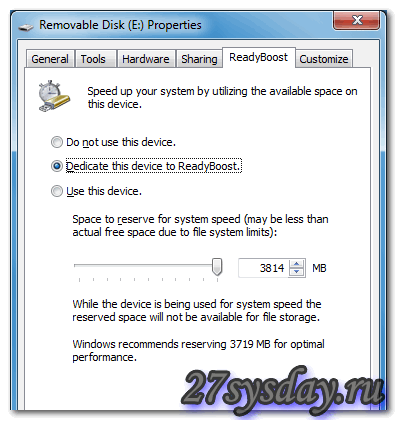
Aceste proprietăți au o filă pentru tehnologia ReadyBoost, în afară, aici vă permit să alegeți cantitatea de utilizare, (pentru mare viteză - toate mai bine să plece). Sensul unei astfel de funcții este, chiar și în cazul în care cantitatea de stocare - mici (cache pe disc - apare nu numai în memoria RAM, dar, de asemenea, pe o unitate flash).
Aceasta susține diverse memorii flash (cu toate acestea - nu toate) caracteristică funcționează în Windows 7 sau Vista.
Explicație: Unitatea HDD - de obicei, mai repede decât o unitate flash USB - dar numai într-o lectură „liniar“. Chiar și USB 2.0 cu ei „nu cel mai bun“ viteza (aproximativ 30-40 MB / sec), este „pe mare“, dacă este folosit pentru a cache fișierele de program.
Dreapta - contra. drive-uri USB de pe chips-uri (și SSD-urile în general) la constanta „rescriere“ pe ele - sunt „negativ“. Dintr-o unitate flash, această opțiune poate fi utilizată ca temporar (cumpararea unui nou PC / mai mult RAM 🙂 Să presupunem că, ca o unitate, este mai bine (mai durabil) pentru a utiliza CF-card, în cazul în care computerul are un cititor de carduri. Conform datelor experimentale, formatul dispozitiv, dacă acesta este - în USB, de preferință în FAT-32, (cum este caracteristica ReadyBoost).
Apropo, solid-state drive cu interfață SATA (având o capacitate de 2 sau 4 GB de instalat direct la bord) - conceput doar pentru o astfel de utilizare.
Sfat doi
Ștergeți fișierele temporare.
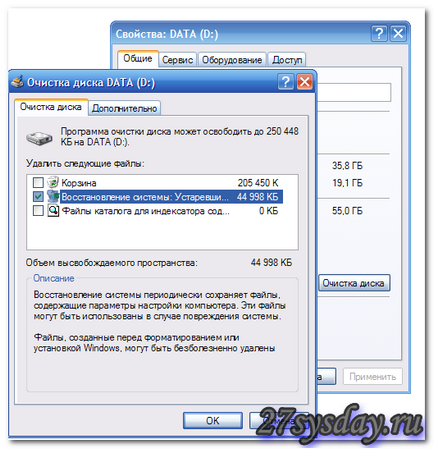
Aici, cu toate acestea, doar ... Noi trebuie să deschidă-clic dreapta (de exemplu, în „My Computer“) - unitatea pe care doriți să curețe și alegeți „Properties“. Pe va apărea fila, ar trebui să fie un buton „Curățire disc.“ Dificultatea constă în faptul că utilizatorul nu știe întotdeauna că puteți șterge ... Nu sunt sigur - pur și simplu eliminați „capuse“. Apoi, faceți clic pe „OK“ - și fișierele suplimentare vor fi șterse.
Cum de a face un calculator a alerga mai repede, nu ar trebui să fie dificil pentru utilizator (deci se execută mijloacele OS).
După purificare, se poate efectua și defragmentarea (fila „Service“). Dar, înainte de a fi mai bine să „Verificați acum“ (fără a repara „blocuri rele“, desigur).
Numărul de tip 3
Setați o dimensiune de fișier de swap fix.
În XP: "Start" - "Control Panel" - "System", apoi "Advanced" în partea de sus a casetei "Performance" - "Options", "Advanced", butonul "Change".
La 7: „Setări avansate de sistem“ - Același - „Sistemul“ În fereastra "System Properties" - există o filă "Advanced", apoi - și ( "Options", "Avansat", "Change").
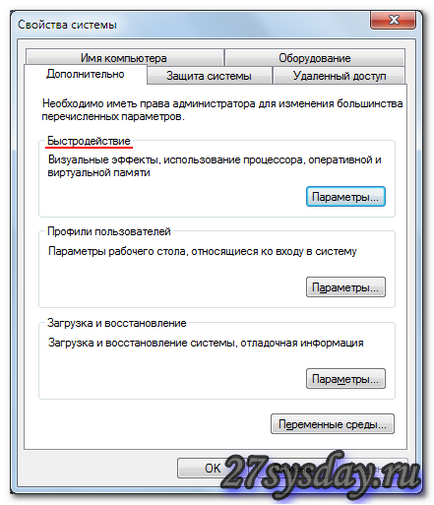
Setați "dimensiunea personalizată" a fișierului de paginare (în "7" - "Set Size"). Mai mult decât atât, dimensiunea originală, iar cea maximă - ar trebui să fie egală (în cazul în care fișierul - nu fragmentat).
Lăsați dimensiunea fișierului de paginare este egal cu cel al întreaga memorie, înmulțită cu jumătate (sau două, în cazul în care memoria este scăzută). Numai pentru Windows XP, în cazul în care - 4 GB de memorie RAM, puteți face dimensiunea fișierului de paginare este mult mai mic (512 MB, de exemplu).
După aceea, sistemul va rula mai rapid (cu fișierul, ceea ce înseamnă că, cu o memorie „virtuală“ - în principiu).
Înainte de a face computerul mai rapid, este de dorit să se efectueze „Check Disk“ (dintr-o dată, există greșeli?): „Properties“ ale discului - „Serviciul“.
Sfat patru
Pe fiecare computer, nu utilizați întotdeauna setul complet de dispozitive (funcții) instalate pe Windows în mod implicit. Serviciu neutilizat - și vă puteți opri ... Găsiți lista de servicii este simplu: du-te la „Start“ și „Control Panel“, selectați „cel mai important“ punct: „Administrația“ în cazul în care presa eticheta „Servicii“. Și veți vedea o listă a tuturor serviciilor (nume, descriere, stare, ...):
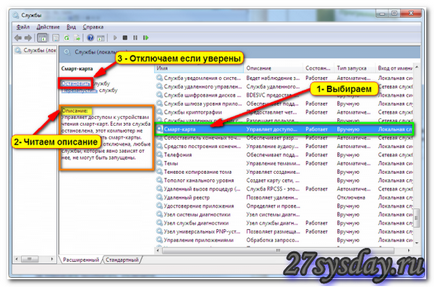
Vestea bună este că majoritatea serviciilor sunt descrise - citit-o, astfel încât să nu pentru a opri excesul. Puteți dezactiva (fără a afecta întregul sistem):
- - Certificat de distribuție
- - Remote Manager conexiune de acces (dar - este utilizat atunci când VPN)
- - pentru Windows Backup
- - Fax (de asemenea, în cazul în care nu utilizați)
- - Manager pentru coada de imprimare (atunci când nu există nici o imprimantă)
- - suport Bluetooth (cu excepția cazului în care utilizați un PC)
- - Tablet PC Serviciu de intrare
- - Pentru utilizatorii de copii licențiate - dezactivați erori de serviciu de raportare pentru Windows
- - Windows Update (dacă nu este necesar)
- - grupuri de furnizor de origine (în absența LAN)
Fiecare serviciu are nevoie de timp de procesor (dar cel mai important lucru - memoria în sistem). Se recomandă să dezactivați serviciul pentru o cantitate mică de memorie RAM.
Sfat cinci
Dacă se dorește, este posibil să se reducă volumul memoriei cache a sistemului (pentru fișierele de sistem protejate). Acesta este - un dosar aflat în C: \ Windows \ System32 \ Dllcache \. În general, această memorie cache este necesar, t. Pentru a. Informațiile vor fi utilizate în recuperarea. Dar noi nu eliminăm, și de a reduce ...
La promptul de comandă (ca root), un tip de comandă: sfc / Cachesize = N, unde N - numărul de megabytes ocupate de cache. În mod implicit, este nevoie de aproximativ 400 MB, dar poate „reduce“.
Noua setare va avea efect după o repornire. Folderul C: \ Windows \ System32 \ Dllcache (înainte de repornire) - pentru a te elimina (sau mai bine - copiați pe o unitate de CD sau flash USB).
După repornire, Windows se va implementa un cache la dimensiunea specificată.
Același lucru este mai simplu:

( "Control Panel" - "Sistem și securitate", apoi - "System" - "System Protection" -button "recuperare"). După setarea dimensiunii, puteți face clic pe „Delete“ (toate anterioare „punctele de restaurare“ - vor fi eliminate).
Cum de a face computerul mai rapid, fără a afecta sistemul de operare în sine, este nevoie de cunoaștere a ceea ce și în cazul în care se află în BIOS. Dacă știți cum să configurați această opțiune ca criptare L2 cache procesor (sau, mai degrabă, ECC-codifică cache procesor) - rândul său, în condiții de siguranță de pe această opțiune. Funcția procesoare L2 ECC-verificare suporta cele mai multe, dar altele decât "lent" (5-10%), cel mai adesea - în ECC nu are sens (pentru "full-time" frecvențele CPU).
Aplicarea la sfaturi computerul meu de mai sus, veți obține performanța cu 10-15% mai mult (decât).
- punctelor de restaurare sunt create automat. Se întâmplă în fiecare zi. Pentru a crea propria dvs. - du-te la „sistem de protecție“, faceți clic pe „Create“.
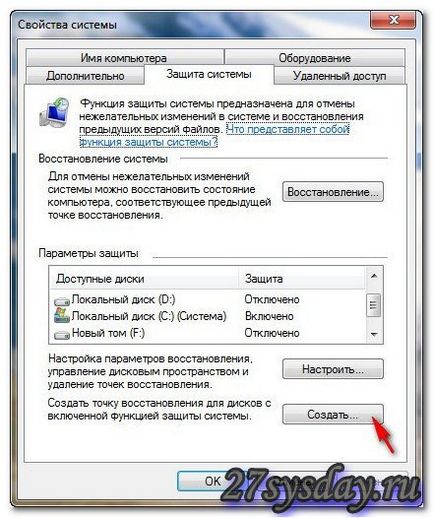
( "Sistem și securitate", apoi - "System" - "System Protection").
Poate că - și tot ce se poate spune aici. Apropo, multe dintre „automat“ de recuperare a crea - off ( „Off“ pe fiecare dintre discurile).
De exemplu, în cazul în care utilizatorul dorește să schimbe ceva, în special pentru a elimina serviciul, în orice caz, există un risc de a obține nu ceea ce au vrut. Am dat o listă de servicii pe care le puteți dezactiva - la fel. Pur și simplu „serviciu“ - sunt aranjate astfel încât eliminarea oricărei, poate provoca „perturbare“ în altceva.
Nu vom vorbi în detaliu despre „efectele vizuale activat opțiunea“ - deși mai des este consiliul (sensul acesta - în accelerarea activității interfeței: elementele de meniu deschis, etc).
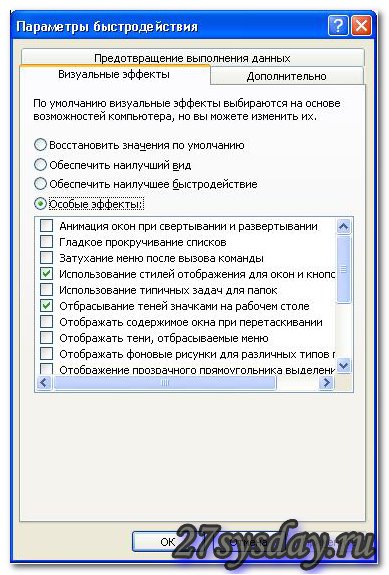
Am găsit-o în "System" - tab-ul "Advanced" - "Performanță" - "Settings" - "Visual Effects".
Există procesoare AMD - (modelul «K8» și mai mult). Sub Windows, pentru că ei au un „conducător auto“ (de asemenea, numit AMD CoolQuiet), utilizate numai pentru CPU acestei companii.
Esența CoolQuiet conducătorului auto - pentru a reduce frecvența de ceas pe fiecare „liber» core CPU (de exemplu - nu în prezent în uz).
Sistemul funcționează în mod corespunzător și așa mai departe (ce sa întâmplat cu el că, fără), prezența conducătorului auto (chiar și în teorie) - reduce viteza sistemului. Aceasta este, driver-ul „de la sine“ necesită un PC resurse. Este logic să nu instalați acest driver. Ei bine, cu excepția cazului în care nu au nevoie de o „disperare“ tehnologie de Kul-and-Quito 🙂
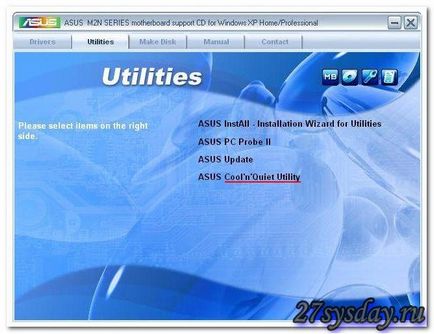
Puteți adăuga aici - mai „conducători auto“ în sistem, mai lent se va încărca. Concluzia este - opriți dispozitivul neutilizate (rar folosit). Printre acestea se numără: controlere TPL și porturi seriale, unitate de dischetă (acest lucru este - controlerul, chiar dacă nu există nici o unitate de disc), deci ce altceva. Acest lucru ar trebui să fie făcut din "Control Panel" (pictograma "System", "hardware").
De ce dezactiva dispozitivul? Pentru a opri de lucru „conducători auto“ lor (care elibereaza sistemul de operare de la necesitatea de a le încărca, dar - RAM este eliberat).
Unii utilizatori dezactivați porturi USB neutilizate (dezactiva portul - și apoi, și controller).
După aceea, este sigur să se presupună că sistemul este într-adevăr „fără piese de schimb“ (și setat la viteza, care este capabilă, în principiu).
Viruși și antivirus
Motivul pentru încetinirea vitezei de operare a sistemului este de multe ori viruși. Cu toate că acest sfat se repetă la fiecare site-ul, utilizatorul lasă de multe ori totul neschimbat.
Dar schimbarea - nu au nevoie de ea. Trebuie doar să descărcați (un exe-fișier), executați-l. În cazul în care nici un virus - nimic nu va fi schimbat (dar - verifica fiabilitatea sistemului dumneavoastră).
Acest lucru poate fi un remediu IT de Doctor Web, sau Avast Antivirus Scanner (portabil), sau altceva. „Plus“ software-ul antivirus portabelnyh - pot fi descărcate și rulate fără a instala (fără a dezactiva alte protecții, inclusiv anti - virus).

Rulați scanner anti-virus ar trebui să fie în testul „complet“. Și pentru a descărca vindeca (site-ul oficial), a fost necesar să fie de acord cu trimiterea de statistici.
Punctul acestui test: rulează în mod constant anti-virus, încă (pentru a actualiza bazele de date) - ratează uneori câteva „viruși“. Sistemul Suspectul va fi listat, în cazul în care a lucrat la început „rapid“, iar apoi - a fost „mai lent“.
Desigur, rezident (de exemplu - în mod constant de funcționare) Antivirus - încetinește sistemul în sine. Dar nimic nu se poate face, „dezactivare“ - nu funcționează, toate serviciile sale sunt importante, astfel încât să puteți „schimbare“ antivirus (cel mai rapid - considerat „liber“, deși o astfel de protecție - nu maxim).
Sistemul, pentru a adăuga viteza ei, înainte de a - să acorde o atenție la ceea ce este „veriga slabă“. Utilizarea sfaturile noastre - vă dau o garanție că veriga cea mai slabă va înceta să mai fie sistemul de operare în sine.
În interiorul sistemului, cel mai „lent“ este singura „divays“ - hard disk. De aceea, tehnologia „primul“ (din partea Consiliului 1), ar trebui să ajute adăugați viteză rula fiecare program. Inteligent Boost suportă cele mai multe drive-uri cu interfață USB 2.0 ... Cea mai bună opțiune poate fi considerată ca fiind Solid State SSD.
Viteza programelor se mărginește viteza procesorului (în cele mai multe cazuri), de multe ori la fel - și cantitatea de memorie. Dacă „rapid» pentru Windows XP de lucru (și «programe standard») - doar 1 GB (sau mai puțin), pentru Vista și 7 - suma trebuie să fie mai mult de 2 ori.
Acum, memorie DDR-3 este prețul minim. Iar viteza de memorie - se duce la nivelul „acceptabil“ (era - 1333 a fost - 1667 MHz). Dar achiziționarea de componente, noi nu vorbim.
Toate sfaturile oferite aici - pur metode de software. Vei observa o diferență (așa cum a fost înainte de a fi devenit după) - prin urmare, pot fi luate în considerare, obiectivele sunt atinse.
Accelerează computerul
Toată lumea trebuie să știe
Multumesc pentru articol! O mulțime de informații utile.